Wix Automations: Benutzerdefinierten Code in einer Automatisierung verwenden
3 min
In diesem Artikel
- Eine Automatisierung mit der Aktion „Velo-Code ausführen“ erstellen
- Häufig gestellte Fragen (FAQs)
Wir empfehlen, benutzerdefinierten Code nur dann in einer Automatisierung zu verwenden, wenn du über technische Kenntnisse und Erfahrung im Programmieren verfügst.
Erweitere deine Automatisierung mit deinem eigenen Code mithilfe der Aktion Velo-Code ausführen. Mit dieser Automatisierungsaktion und den Velo-APIs kannst du deine Website oder dein Unternehmen wie gewünscht anpassen, zum Beispiel, indem du dein CMS aktualisierst, Daten formatierst oder Drittanbieteranwendungen verknüpfst. Schreibe deinen Code, teste ihn und aktiviere dann die Automatisierung.
Bevor du loslegst:
- Um die Aktion Velo-Code ausführen zu verwenden, musst du zunächst Auf deiner Website programmieren aktivieren.
- Ein Service-Plug-in kann nicht hinzugefügt werden, wenn du die Git-Integration und Wix CLI verwendest.
- Damit der Code ausgeführt werden kann, musst du eine veröffentlichte Website haben. Stelle sicher, dass du die entsprechende Berechtigung zum Veröffentlichen hast.
Eine Automatisierung mit der Aktion „Velo-Code ausführen“ erstellen
- Öffne den Bereich Automatisierungen in deiner Website-Verwaltung.
- Klicke oben rechts auf + Automatisierung erstellen .
- Klicke auf + Eigene Automatisierung.
- Klicke auf den Titel, um deine Automatisierung zu benennen.
- Wähle einen Trigger für deine Automatisierung aus.
- Klicke auf +, um einen Schritt hinzuzufügen.
- Klicke auf Aktion.
- Klicke links auf Velo-Code ausführen.
- Klicke auf Jetzt programmieren.
- Gib der JS-Datei einen Namen und klicke auf Erstellen und programmieren.
- Gib deinen Code in das Fenster ein, das sich öffnet.
Hinweise: Die Zeilen 2–6 im Standardcode unterstützen die automatische Vervollständigung. Achte darauf, dass sie in deiner Code-Datei bleiben. Verwende außerdem die Funktion „Invoke“, um deine Aktionslogik zu implementieren. - Klicke auf Speichern, um deine benutzerdefinierte Logik mit deinem Code in diese Automatisierung zu integrieren.
- (Optional) Bevor du deine Automatisierung aktivierst, führe deinen Code aus, um ihn zu testen und sicherzustellen, dass er die erwarteten Ergebnisse liefert. Bevor du mit dem Test loslegst:
- Definiere die Beispieldaten, die im Test verwendet werden.
- Öffne die Website-Protokolle, um das Ergebnis zu beobachten.
- Wenn du fertig bist, klicke oben rechts auf Aktivieren.
Wichtig:
Wenn du deinen Code zum Testen ausführst, bedeutet dies, dass er live ausgeführt wird und daher möglicherweise Änderungen auf deiner Website und/oder in deiner Website-Verwaltung vornimmt.
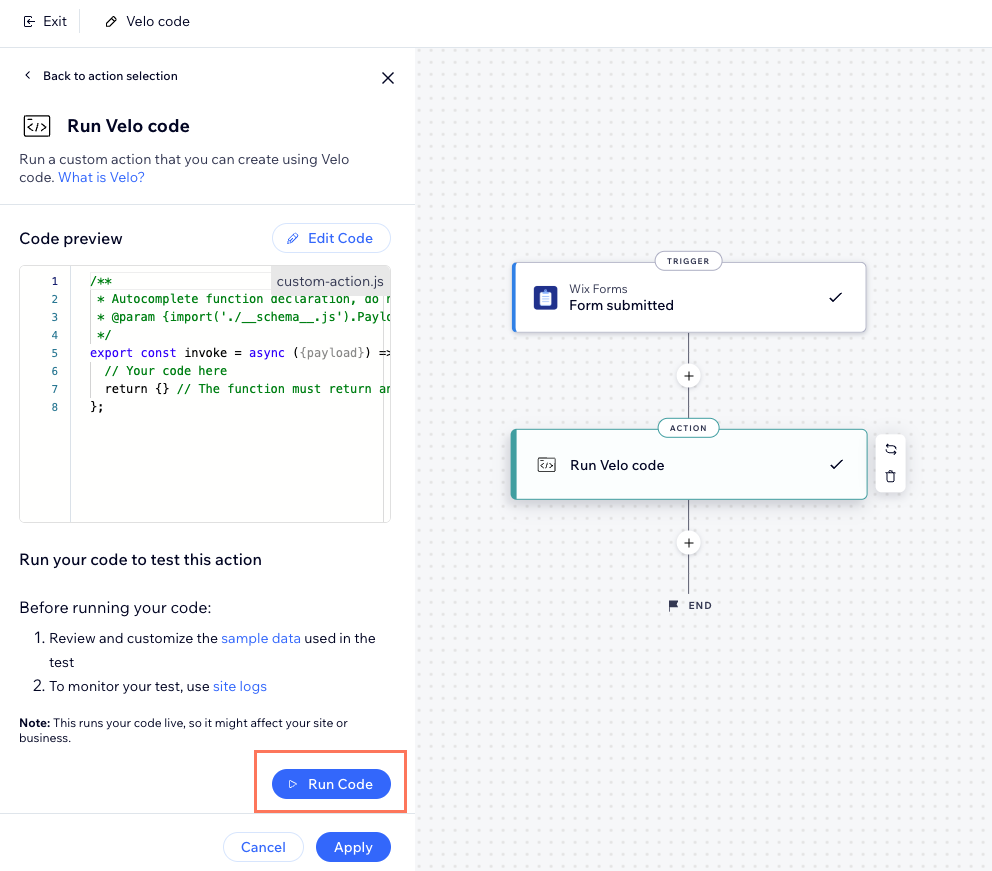
Häufig gestellte Fragen (FAQs)
Kann ich Daten aus dem Trigger in meiner benutzerdefinierten Aktion verwenden?
Wo finde ich die Angaben für die Nutzlast?
Kann ich die Aktion „Velo-Code ausführen“ in jeder Entwicklungsumgebung bearbeiten?
Was sollte ich beachten, wenn ich über SPIs eine Verbindung zu einem Drittanbieter herstelle?
Wo finde ich Hilfe bei der Implementierung eines SPI?



